修复 Windows 10 nvlddmkm.sys 失败
已发表: 2021-12-21
当您在 Windows PC 上遇到 VIDEO TDR 故障或 nvlddmkm.sys 失败错误时,很可能是显卡驱动程序损坏或过时。 让我们指导您修复 Windows 8 和 10 计算机上的 nvlddmkm.sys 失败问题。 所以,继续阅读。
什么是 Windows 8 和 10 上的 VIDEO TDR 故障?
此错误类似于蓝屏死机或 BSOD 错误。 在这里,TDR 代表超时、检测和恢复。 这是 Windows 操作系统的一部分,当它发生故障时,图形驱动程序无法工作。 Windows 无法自行解决此错误。 因此,您必须执行给定的故障排除步骤来修复相同的问题。 此错误取决于您将收到的显卡类型
- NVIDIA 显卡的nvlddmkm.sys 失败错误,
- Intel 显卡的igdkmd64.sys 失败错误,以及
- AMD/ATI 显卡的atkimpag.sys 失败错误。

内容
- 修复 Windows 10 上的 VIDEO TDR 失败 nvlddmkm.sys 失败错误
- 方法 1:运行硬件和设备疑难解答
- 方法二:禁用浏览器硬件加速功能
- 方法三:关闭不必要的后台进程
- 方法 4:更新/回滚显示驱动程序
- 方法 5:重新安装图形适配器驱动程序
- 方法 6:恢复 nvlddmkm.sys 文件
- 方法 7:运行 SFC 和 DISM 工具
- 方法八:关闭快速启动
- 方法 9:删除不兼容的程序
- 方法 10:更新 Windows
- 方法 11:更换存储卡
修复 Windows 10 上的 VIDEO TDR 失败 nvlddmkm.sys 失败错误
此错误的一些潜在原因是:
- 硬件组件的缺陷。
- 内存设备或硬盘出现问题。
- 不兼容或损坏的 garphic 驱动程序。
- 损坏的操作系统文件。
我们自己尝试并测试了所有方法。 您应该按照这些方法逐步解决此问题。
注意:我们建议您阅读有关如何在 Windows 10 中创建系统还原点的指南,以便在出现问题时能够还原您的计算机。
方法 1:运行硬件和设备疑难解答
内置的 Windows 故障排除工具通常会修复 Windows 10 nvlddmkm.sys 失败错误。
1. 同时按Windows + R键启动运行对话框。
2. 键入msdt.exe -id DeviceDiagnostic并按Enter 。
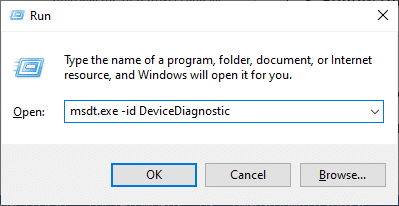
3. 单击硬件和设备窗口中的高级
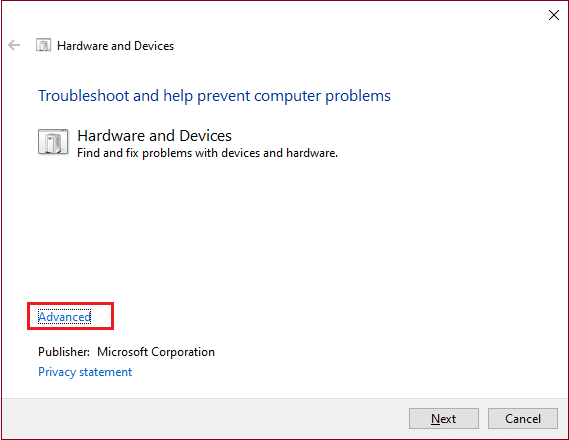
4. 选中自动应用修复选项,然后单击下一步。
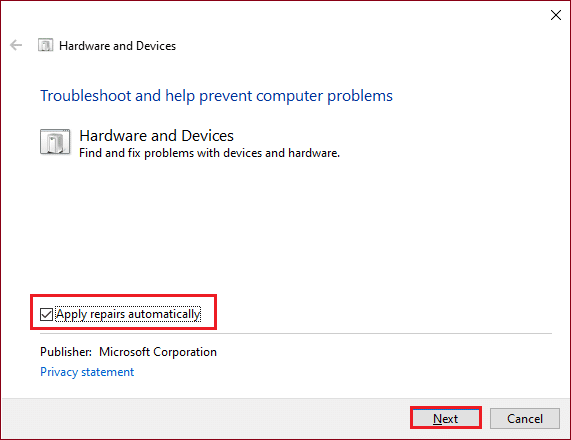
5. 等待扫描完成。
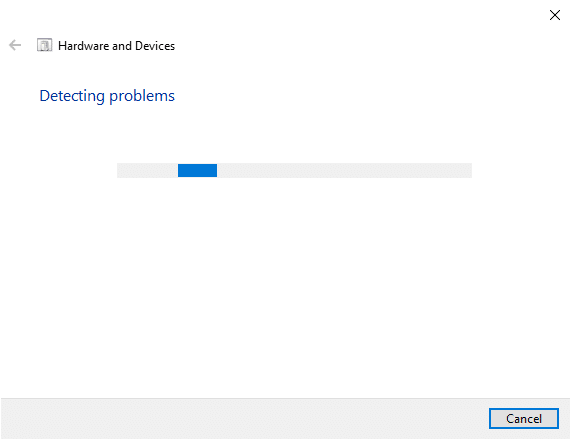
6. 然后,单击应用此修复程序。
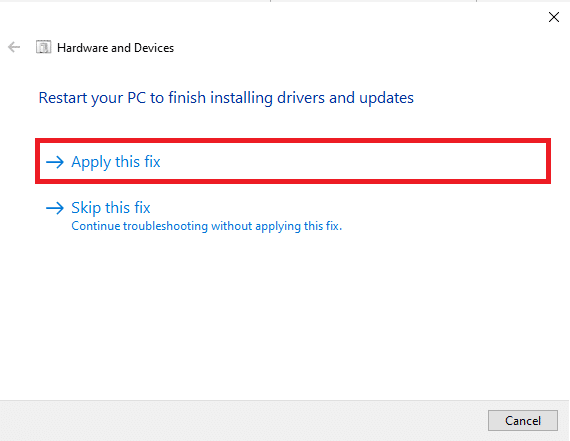
7. 单击下一步重新启动您的 PC并解决问题。
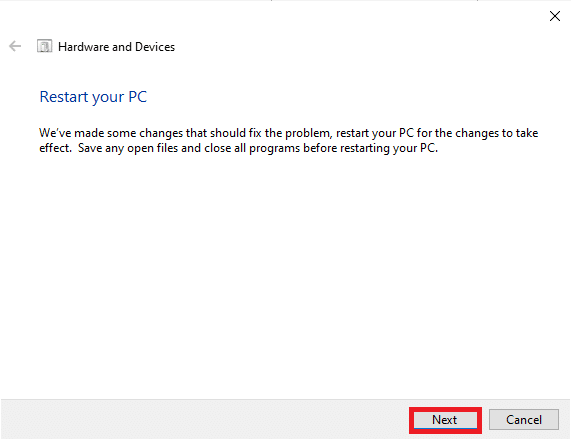
另请阅读:修复 Windows 10 黄屏死机
方法二:禁用浏览器硬件加速功能
有时,Web 浏览器在后台运行并消耗大量 CPU 和 GPU 资源。 因此,最好在 Web 浏览器中禁用硬件加速并再次测试 PC。 在这里,我们展示了 Google Chrome 作为此方法的示例。
1. 启动谷歌浏览器并点击右上角的三点图标。
2. 现在,单击设置,如下图所示。
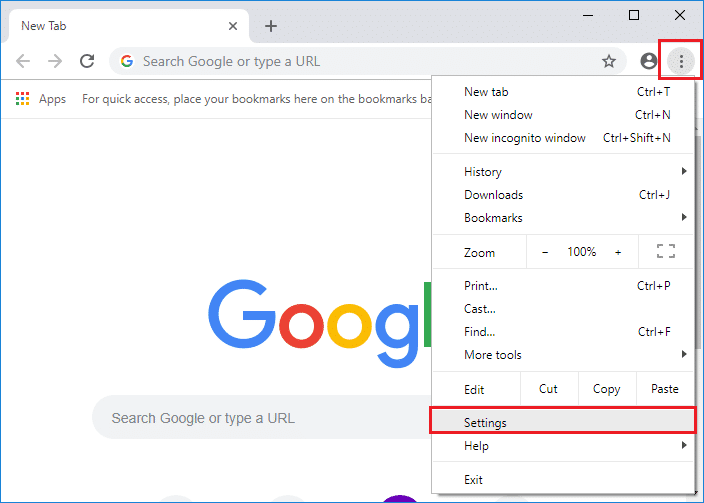
3. 现在,展开左窗格中的Advanced部分,然后单击System ,如图所示。
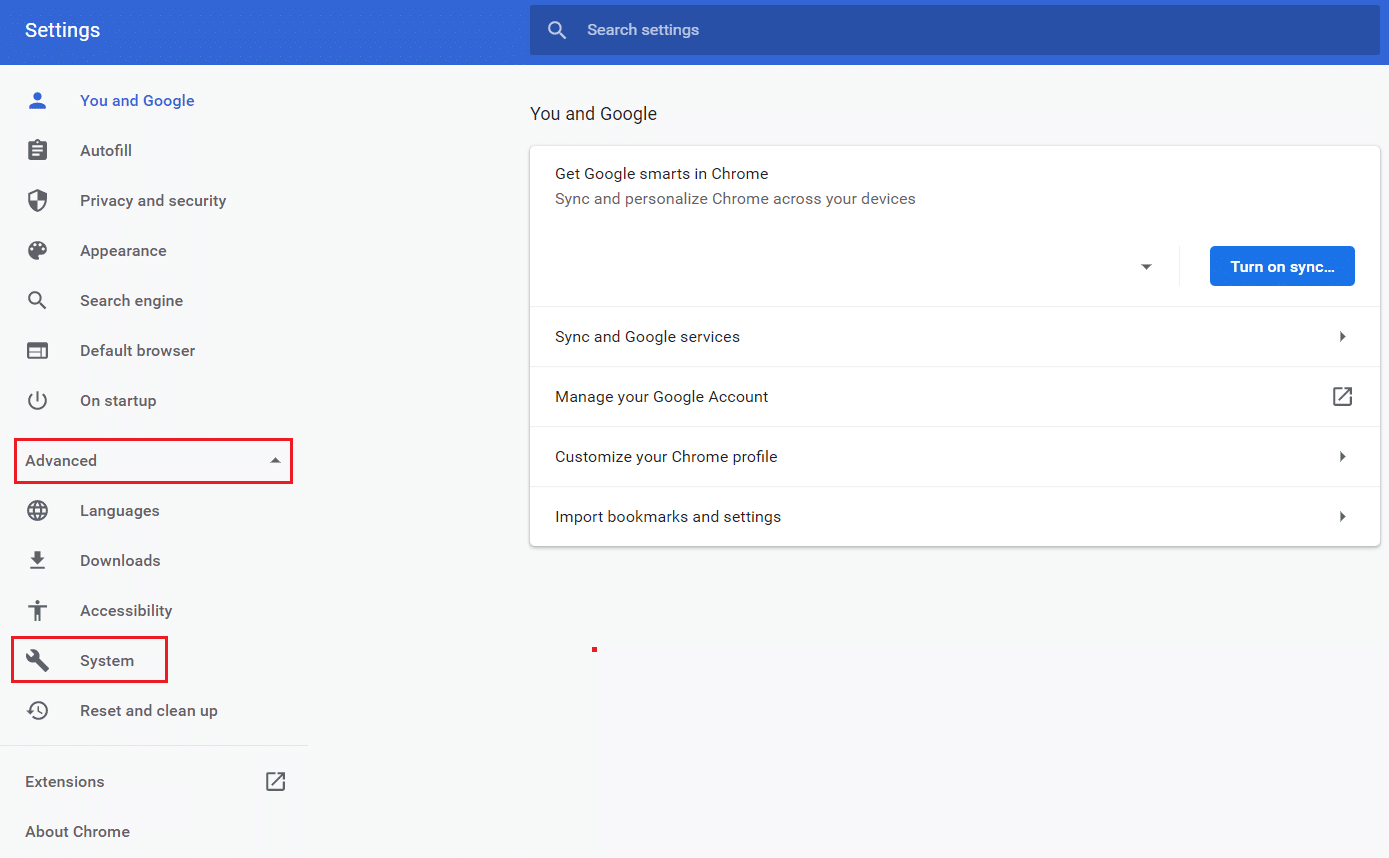
4. 在这里,关闭切换可用时使用硬件加速选项。
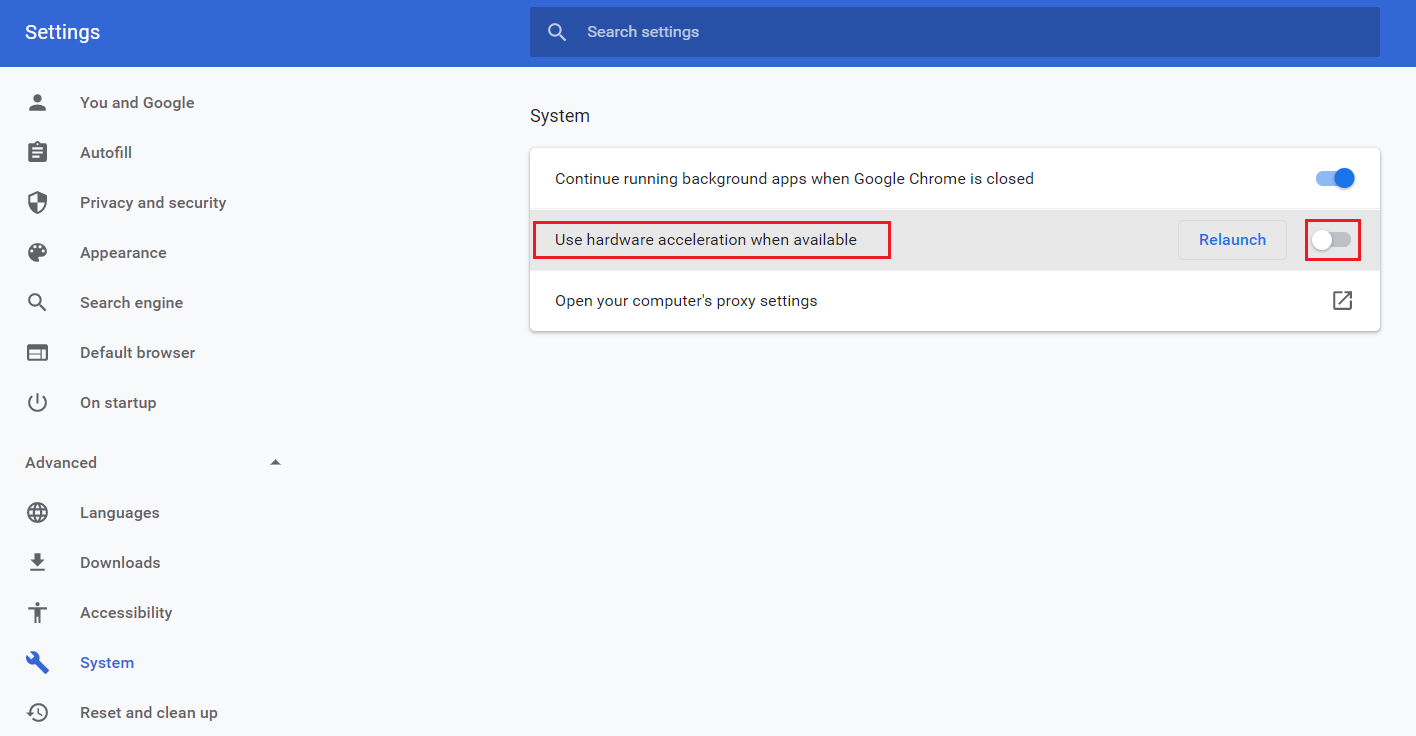
5. 最后,重启你的电脑。 检查 VIDEO TDR 故障或 nvlddmkm.sys failed 错误是否已纠正。
方法三:关闭不必要的后台进程
可能有很多应用程序在后台运行。 这将增加 CPU 和内存使用率,从而影响计算机的性能,并可能导致 nvlddmkm.sys 失败错误。 以下是结束不需要的进程的方法:
1. 同时按下Ctrl + shift + Esc键启动任务管理器。
2. 在进程选项卡中,搜索并选择在后台运行的不必要的任务。 例如,谷歌浏览器。
3. 右键单击它并选择结束任务,如下图所示。
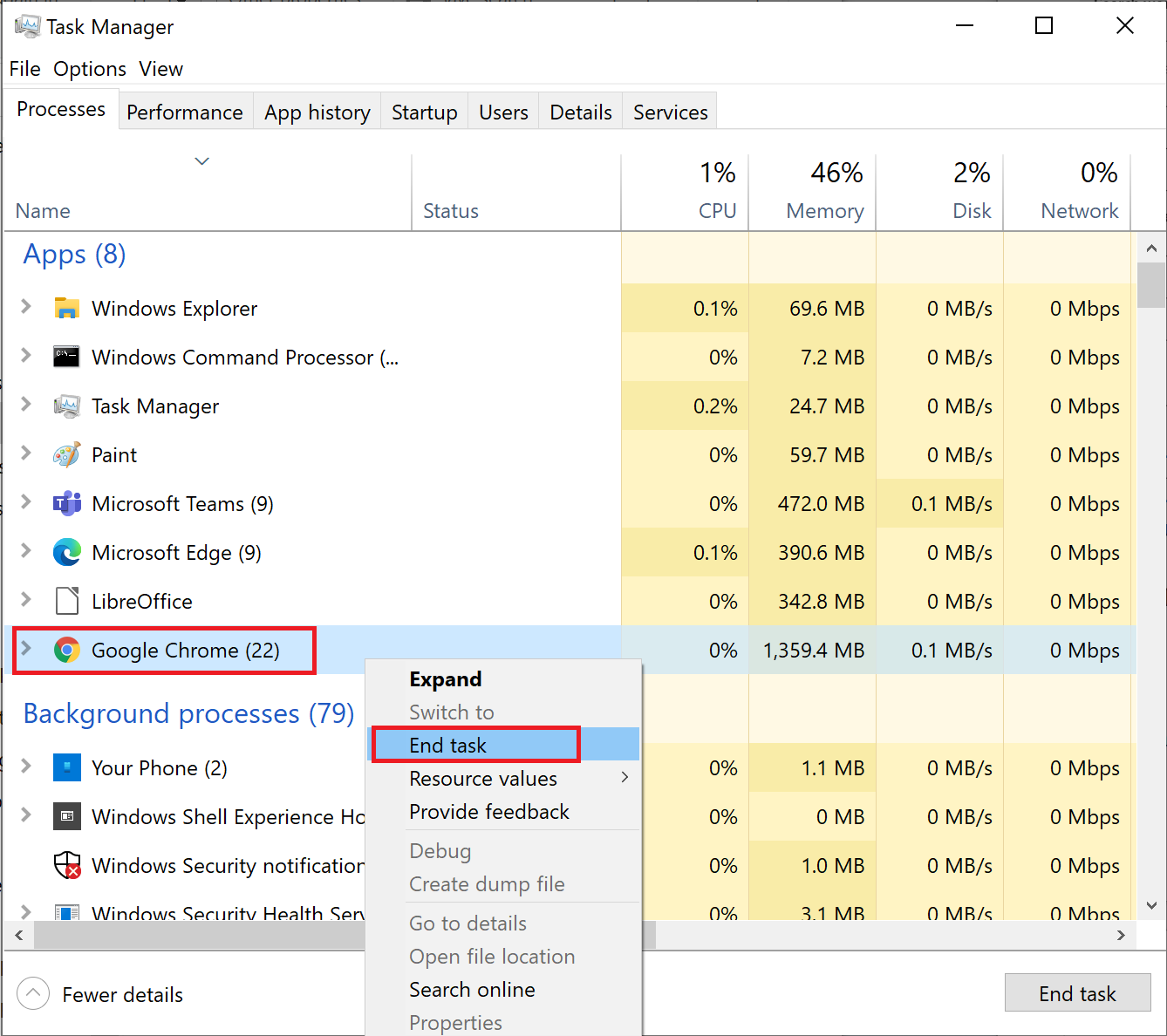
4. 对所有不需要的进程重复相同的操作,然后重新启动您的 Windows PC。
另请阅读:修复PC打开但没有显示
方法 4:更新/回滚显示驱动程序
如果显卡驱动程序已过时,请尝试更新它们以解决问题。 或者,如果它们处于最新版本,但仍导致上述错误,则回滚驱动程序将有所帮助。
选项 1:更新显卡驱动程序
1. 点击Windows 键,输入设备管理器,然后点击打开。
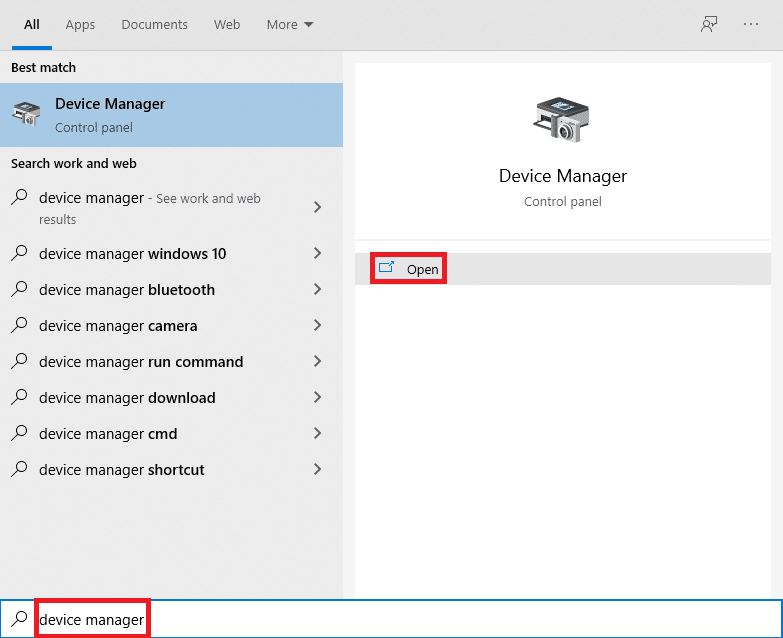
2. 单击显示适配器旁边的箭头将其展开。
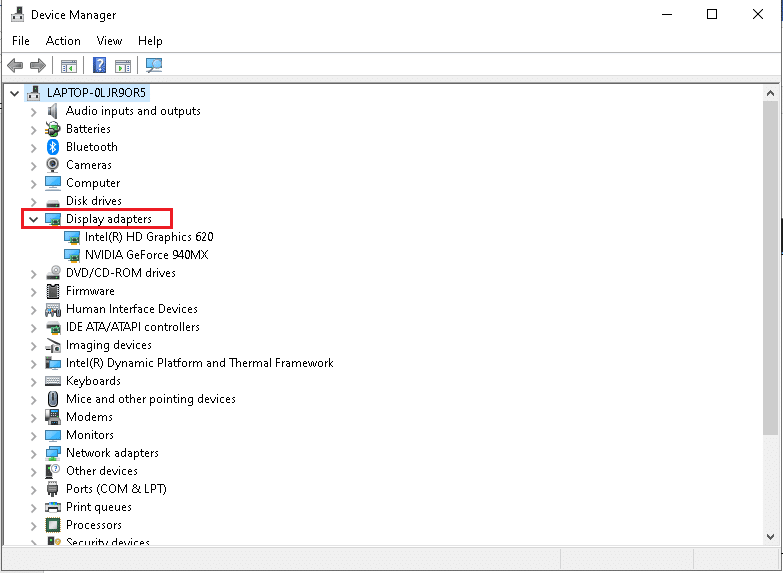
3. 右键单击您的图形驱动程序(例如NVIDIA GeForce驱动程序)并选择更新驱动程序,如图所示。
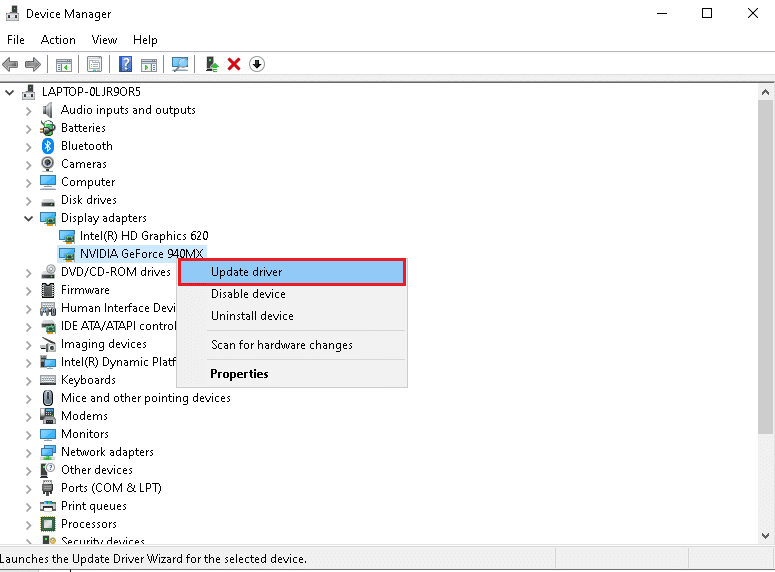
4. 现在,单击自动搜索驱动程序以自动查找和安装驱动程序。
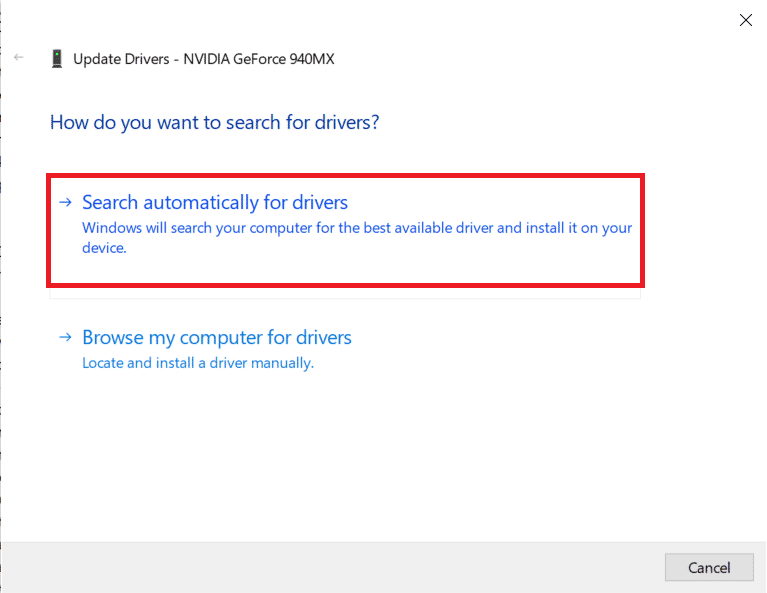
5A。 等待驱动程序更新到最新版本。 然后,重新启动您的 PC 。
5B。 如果它们已经处于更新阶段,则会显示以下屏幕并显示消息:已安装适合您设备的最佳驱动程序。 单击关闭按钮退出窗口。
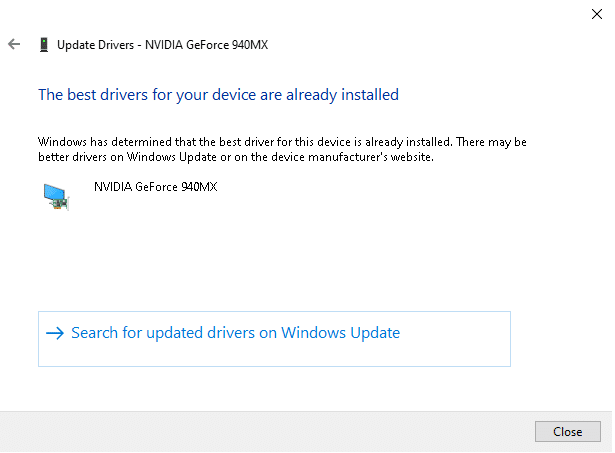
选项 2:回滚驱动程序更新
1. 导航至设备管理器 > 显示适配器,如上述方法所示。
2. 右键单击您的显示驱动程序(例如NVIDIA GeForce驱动程序)并选择属性,如下图所示。
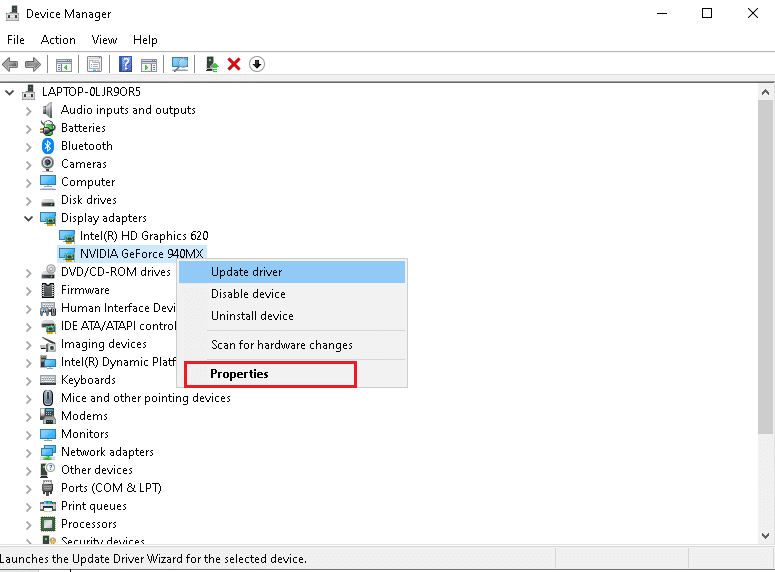
3. 切换到驱动程序选项卡,然后单击回滚驱动程序,如图所示。
注意:如果“回滚驱动程序”选项灰显,则表明您的 Windows PC 没有预装驱动程序文件或从未更新过。 在这种情况下,请尝试本文中讨论的替代方法。
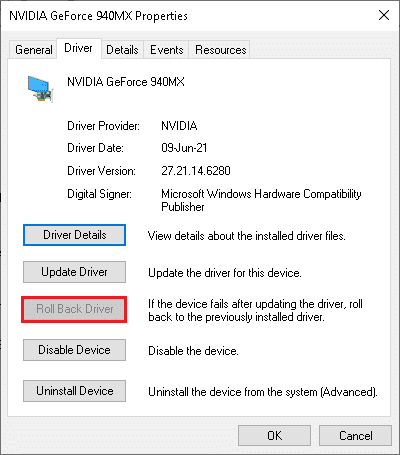
4. 提供回滚的原因? 在驱动程序包回滚窗口中。 然后,单击是按钮,突出显示。
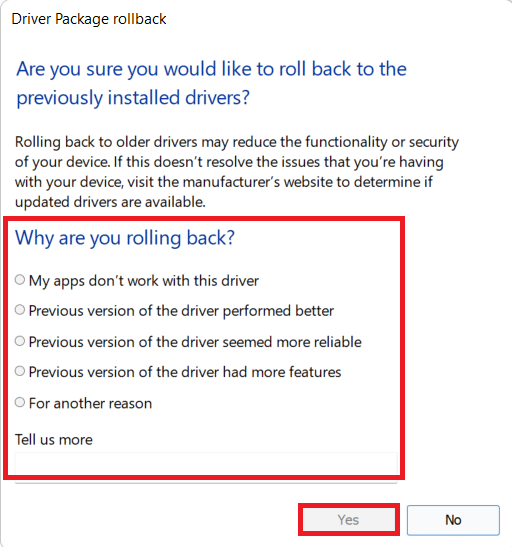
5. 现在,重新启动系统以使回滚生效。
另请阅读:什么是 NVIDIA 虚拟音频设备 Wave 可扩展?
方法 5:重新安装图形适配器驱动程序
如果您尝试了上述方法并没有得到解决方案,请重新安装显卡驱动程序以解决 VIDEO TDR 故障 Windows 10 NVIDIA 问题,如下所示:
1. 启动设备管理器并按照方法 4中的说明展开显示适配器。
2. 现在,右键单击NVIDIA GeForce 940MX并选择卸载设备,如下图所示。

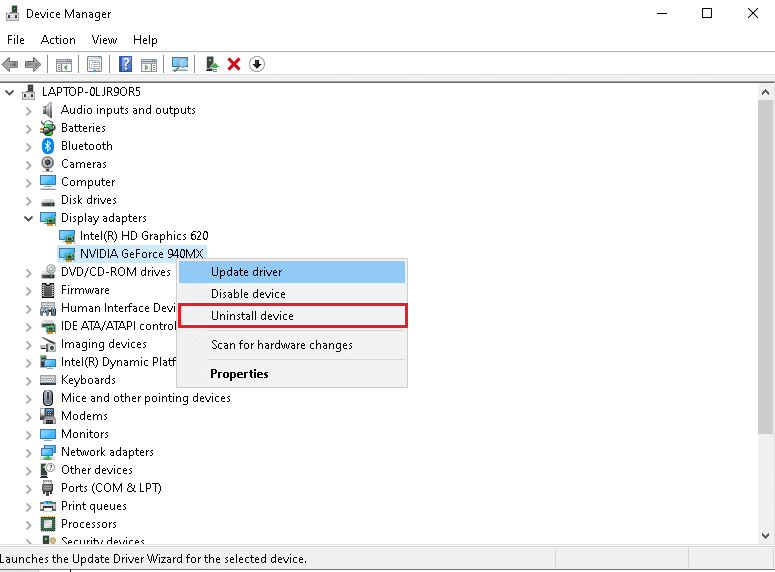
3. 勾选Delete the driver software for this device并点击Uninstall确认提示,如图所示。
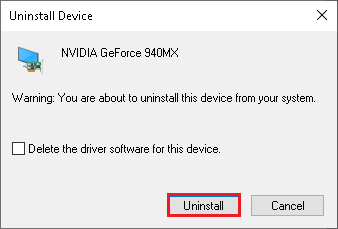
4. 接下来,转到 NVIDIA 驱动程序下载页面。
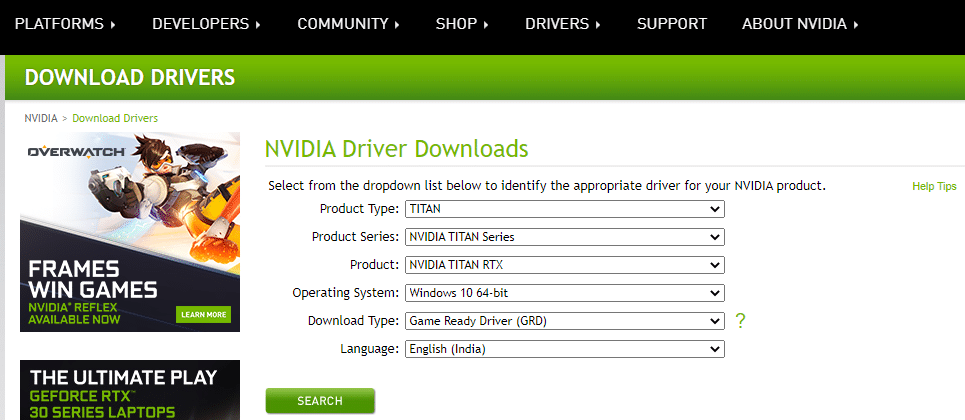
5.在您的PC上找到并下载与Windows版本对应的驱动程序。
6. 现在,运行下载的文件并按照给定的说明进行安装。
方法 6:恢复 nvlddmkm.sys 文件
如果您使用的是 NVIDIA 显卡并且驱动程序文件已损坏,则建议您恢复 nvlddmkm.sys 文件以解决 VIDEO TDR 故障 Windows 10 NVIDIA 问题,如下所示:
1. 同时按下Windows + E 键打开文件资源管理器。
2. 现在,导航到C:\Windows\System32\drivers并搜索 nvlddmkm.sys。
3. 右键单击nvlddmkm.sys文件并选择重命名选项,如图所示。
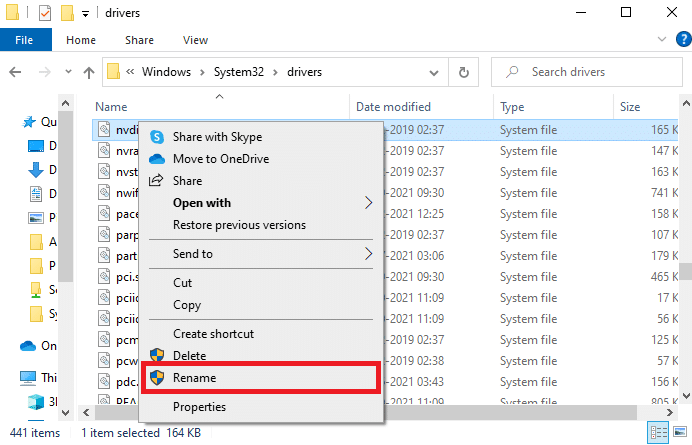
4. 将其重命名为nvlddmkm.sys.old 。
5. 然后,导航到此 PC并在搜索此 PC字段中搜索nvlddmkm.sy_ ,如下图所示。
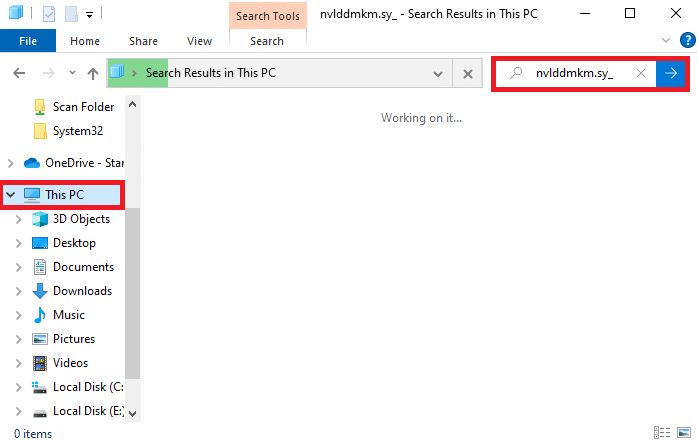
6. 按Ctrl + C 键从搜索结果中复制nvlddmkm.sy_文件。
7. 按Ctrl + V 键将其粘贴到桌面上。
8.接下来,单击开始,键入命令提示符,然后单击以管理员身份运行。
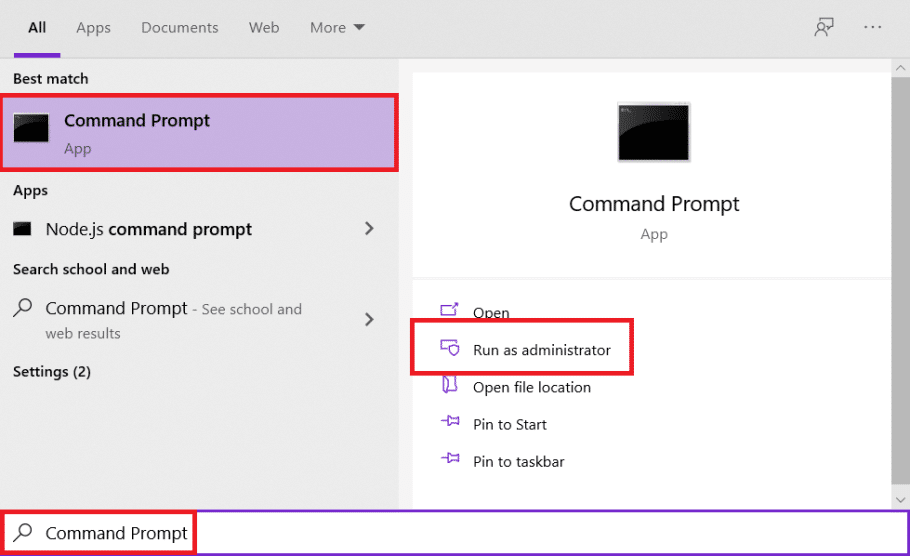
9. 一一键入以下命令,并在每个命令后按 Enter 键。
chdir 桌面 展开 -r nvlddmkm.sy_nvlddmkm.sys
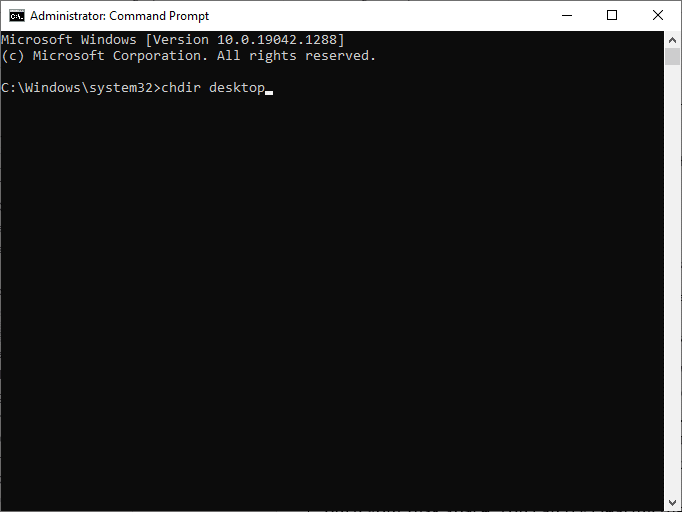
10. 关闭命令提示符并按Ctrl + C 键从桌面复制nvlddmkm.sys文件。
11. 再次导航到以下位置并按Ctrl + V 键粘贴文件。
C:\Windows\System32\驱动程序
12. 重新启动您的 PC 并检查问题是否已修复。
另请阅读:修复 Windows 10 蓝屏错误
方法 7:运行 SFC 和 DISM 工具
Windows 10 用户可以通过运行系统文件检查器和部署映像服务和管理内置工具来自动扫描和修复系统文件。 这些工具扫描、修复和删除文件,将帮助修复 nvlddmkm.sys 失败错误。
1. 按照方法 6中的说明以管理员身份启动命令提示符。
2. 一一键入以下命令,并在每个命令后按Enter 键:
DISM.exe /Online /Cleanup-Image /CheckHealth DISM.exe /在线 /Cleanup-image /Scanhealth DISM.exe /Online /Cleanup-image /Restorehealth
注意:您必须具有有效的 Internet 连接才能运行这些命令。
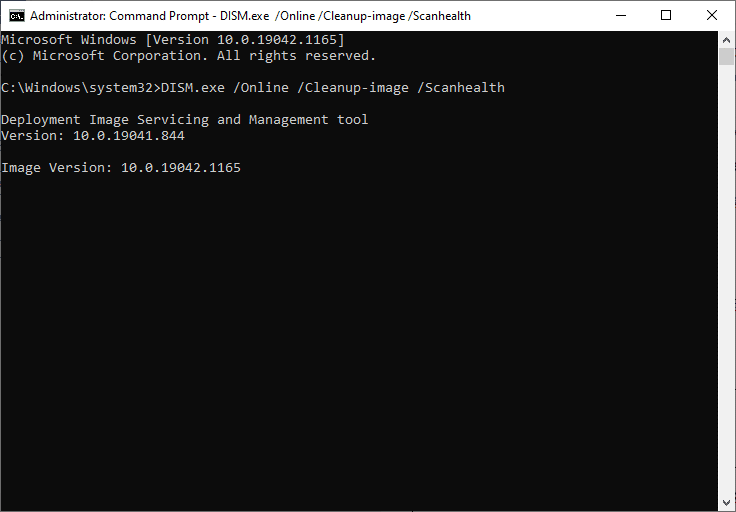
3. 等待进程成功运行并重新启动PC。 如果问题仍然存在,请按照以下步骤操作。
4. 再次以管理员身份启动命令提示符。
5. 键入sfc /scannow命令并按Enter 键。
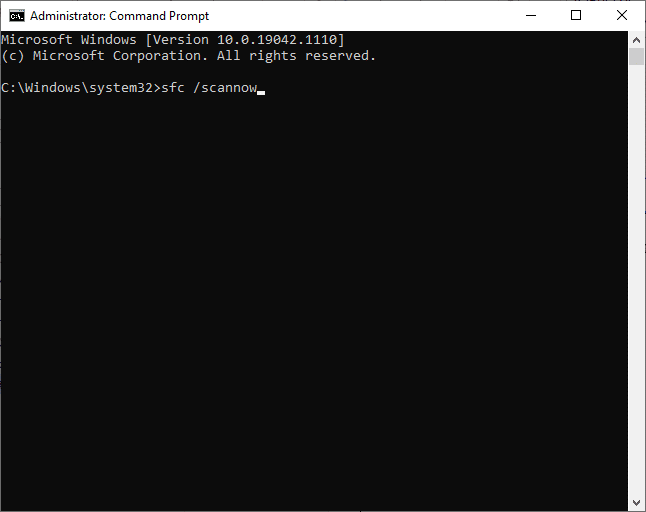
6. 等待Verification 100 % completed语句,完成后,以正常模式启动您的设备。
方法八:关闭快速启动
建议关闭快速启动选项作为 VIDEO TDR 故障修复。 要了解这一点,请阅读我们的指南,了解为什么需要在 Windows 10 中禁用快速启动?。 然后,按照给定的步骤修复 Windows 10 nvlddmkm.sys 失败问题:
1. 按Windows 键,键入控制面板,然后单击打开,如图所示。
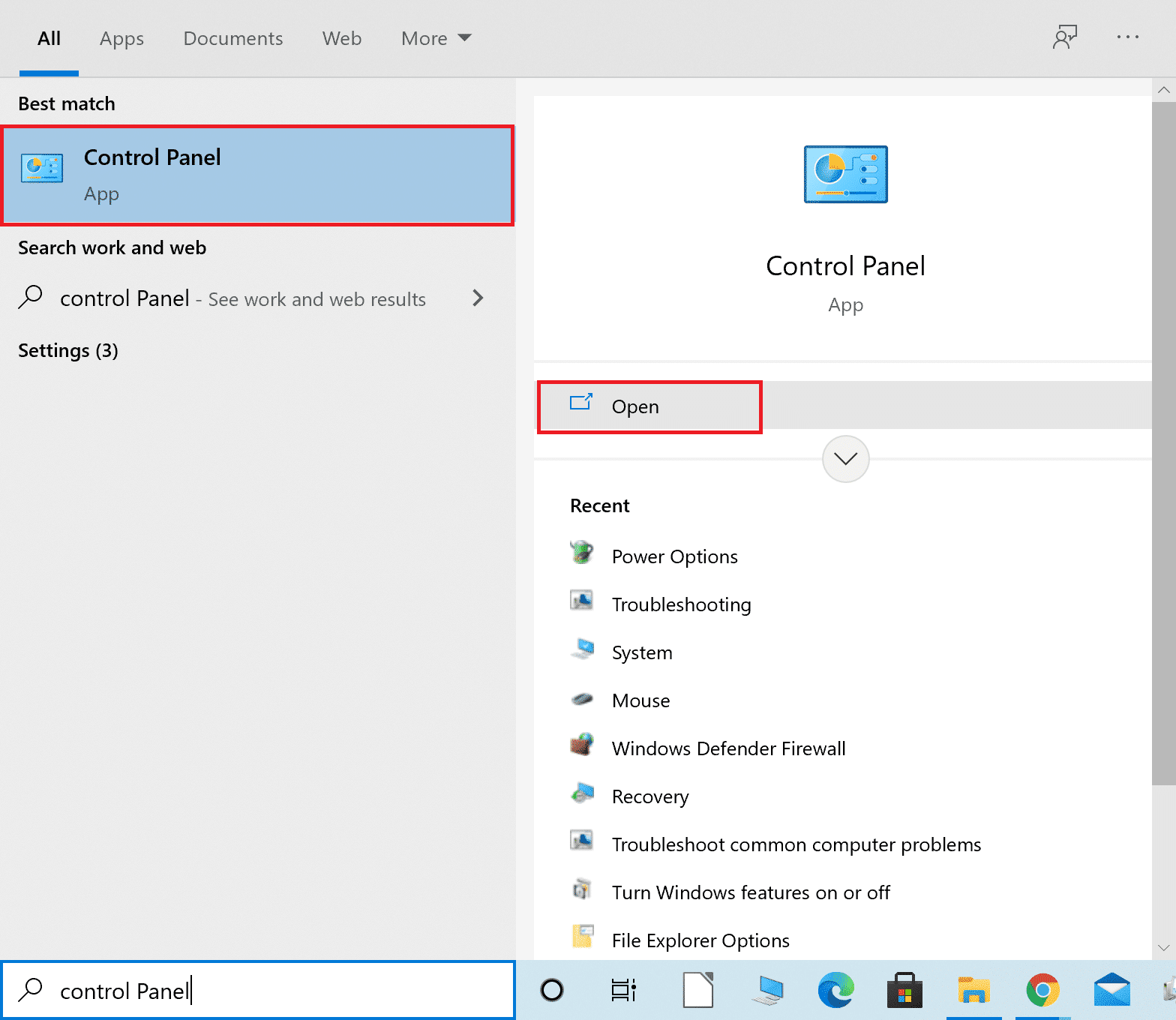
2. 设置查看方式 > 大图标,然后单击电源选项。
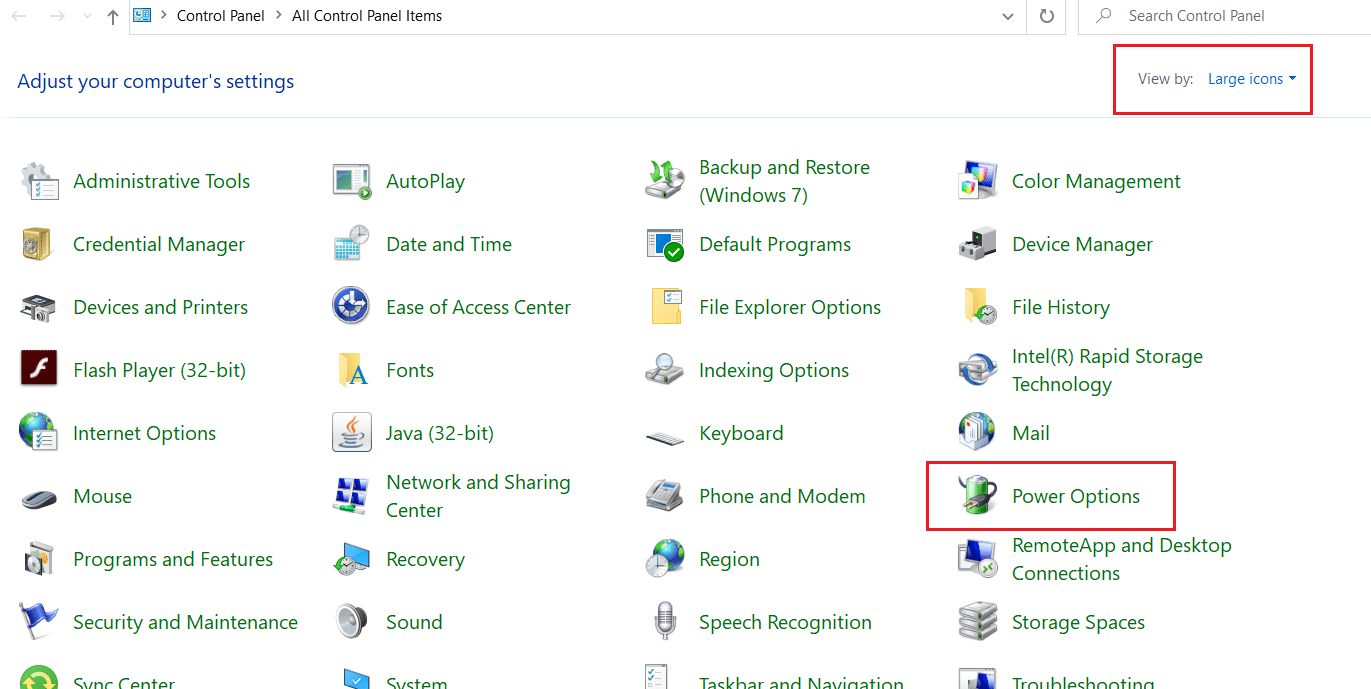
3. 在这里,选择选择电源按钮的功能选项,如下所示。
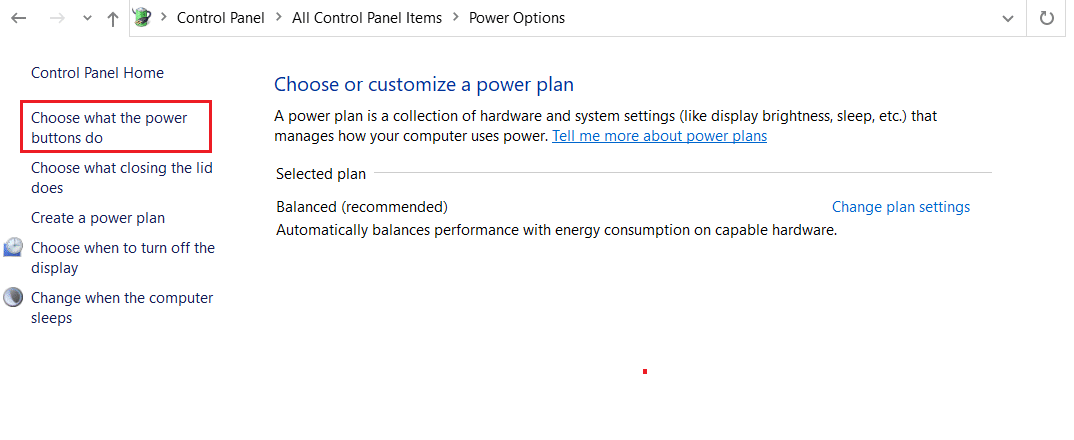
4. 现在,单击更改当前不可用的设置,如下图所示。
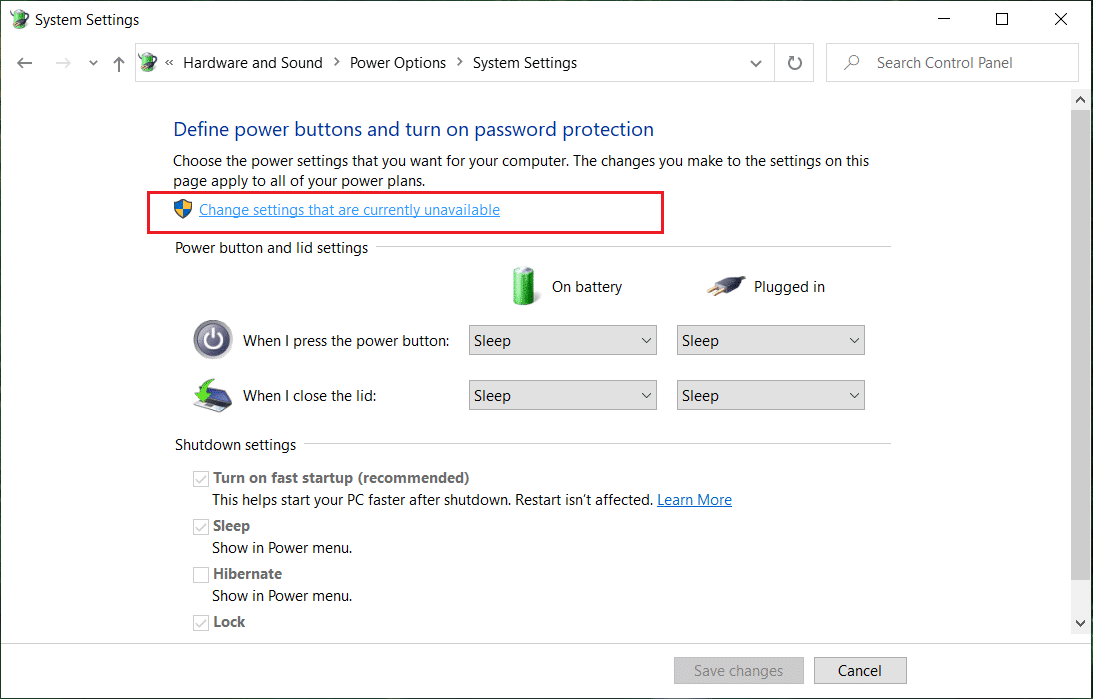
5.接下来,取消选中标记为启用快速启动(推荐)的框以禁用它。
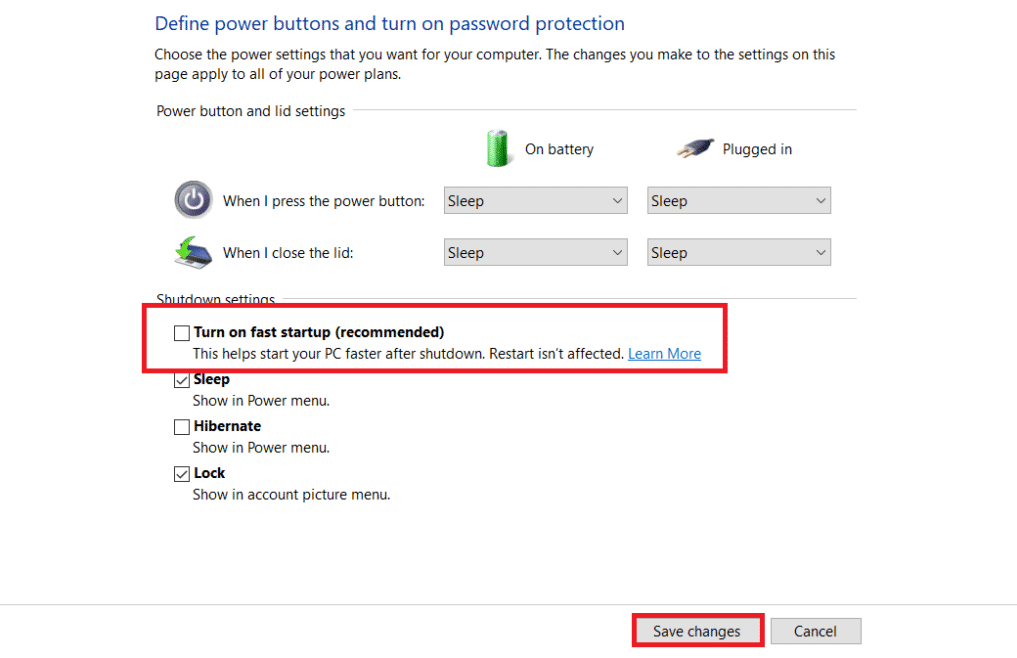
6. 最后,单击保存更改并重新启动您的 PC。
检查 VIDEO TDR 故障 Windows 10 问题现在是否已解决。
另请阅读:如何删除 PayPal 帐户
方法 9:删除不兼容的程序
要确定此错误背后的原因,我们需要以安全模式启动 Windows 10。 在此处阅读我们关于如何将 Windows 10 引导至安全模式的文章。 然后,通过执行以下步骤删除冲突的程序,以修复 VIDEO TDR 故障 Windows 10 问题:
1. 启动控制面板,如方法 8所示。
2. 在这里,设置查看方式 > 大图标,然后单击程序和功能,如图所示。
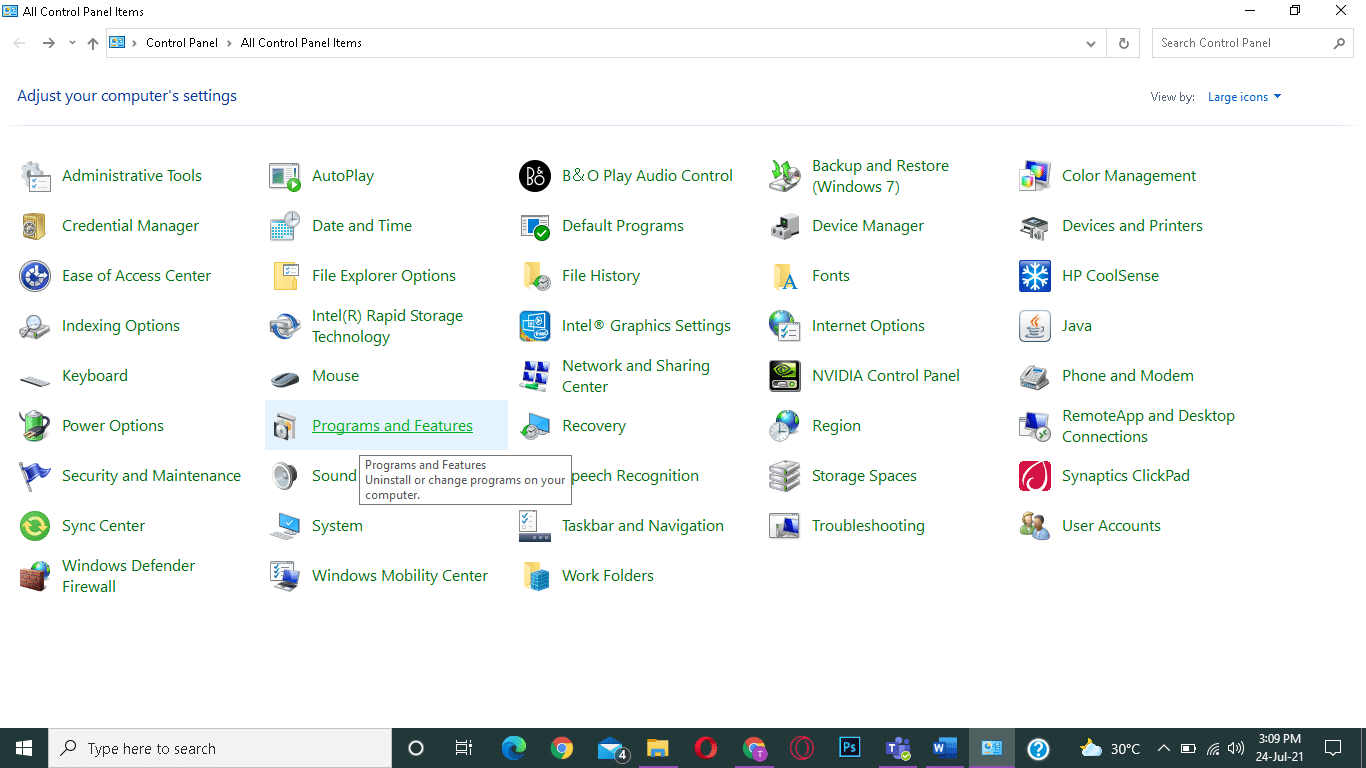
3. 接下来,选择有冲突的应用程序(例如- CC Cleaner )并单击Uninstall/Change ,如图所示。
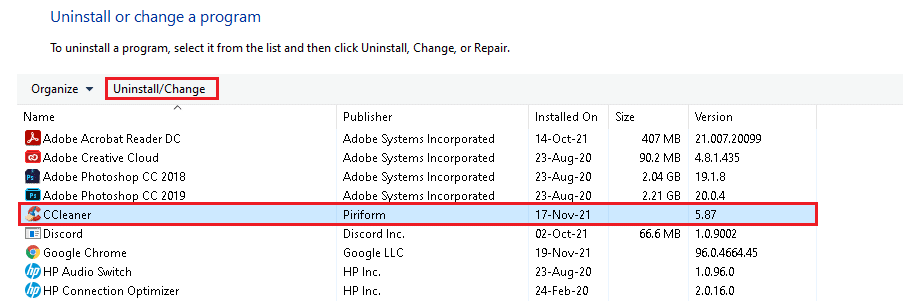
4. 在确认提示中单击“是”将其卸载。
方法 10:更新 Windows
安装新更新将帮助您修复 PC 中的错误。 因此,请始终确保您使用更新版本的系统。 否则,计算机中的文件将不兼容,导致 VIDEO TDR 失败 Windows 10 和 8 问题。
1. 同时按下Windows + I键打开设置。
2. 现在,选择更新和安全。

3. 在这里,单击右侧面板中的检查更新。
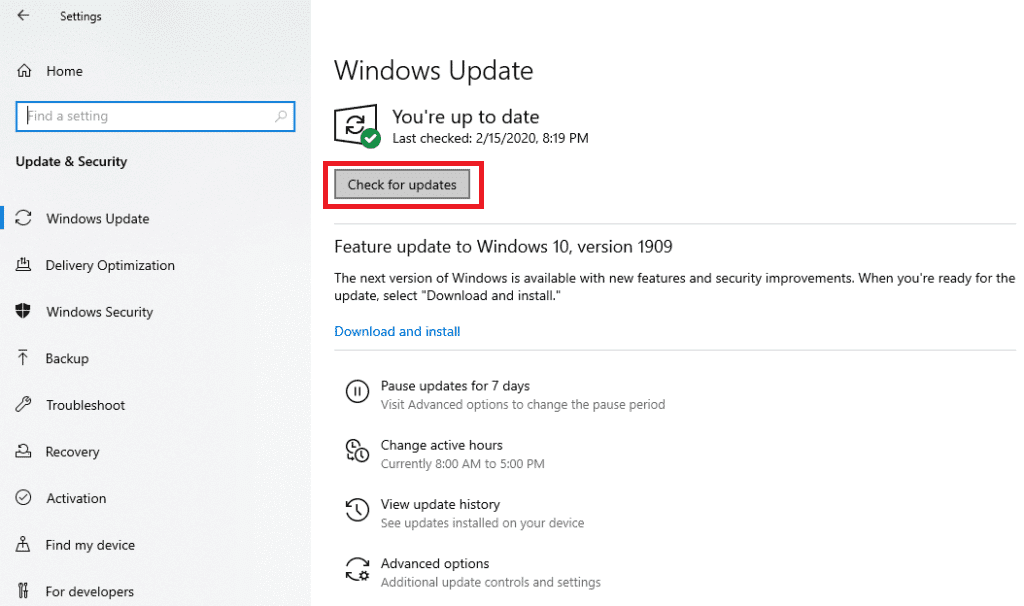
4A。 单击立即安装按钮以下载可用的最新更新。 然后,单击立即重新启动以安装它。
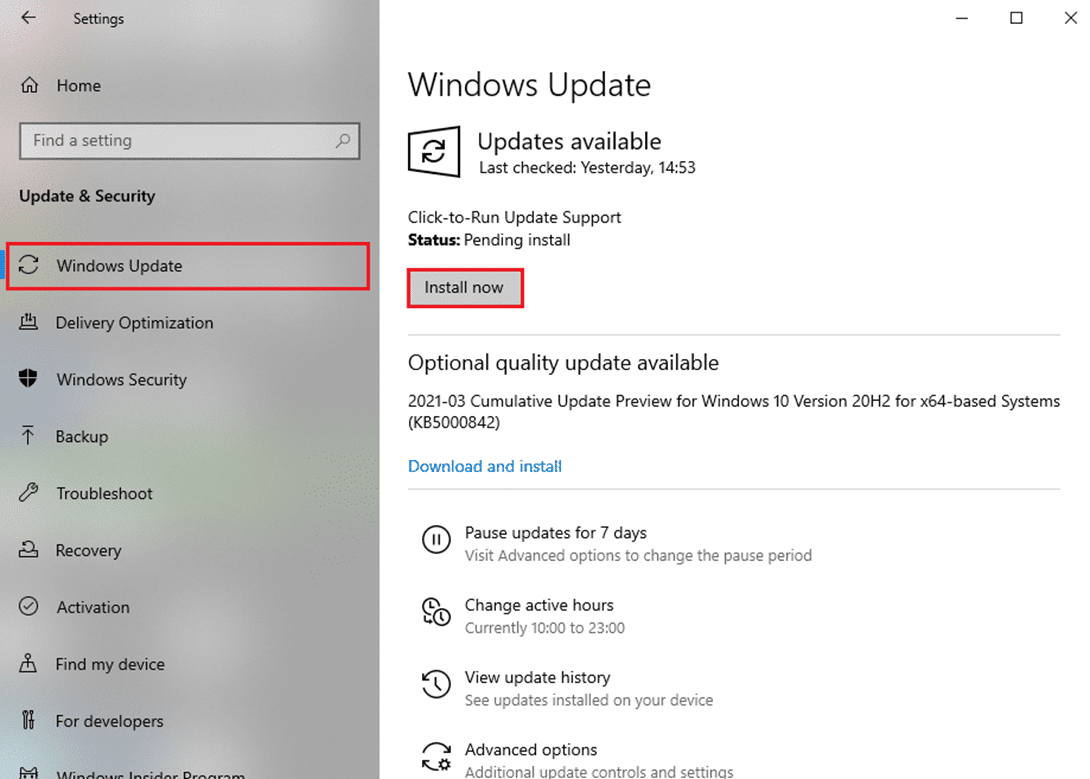
4B。 如果您的笔记本电脑已经是最新的,那么它将显示您是最新的消息。
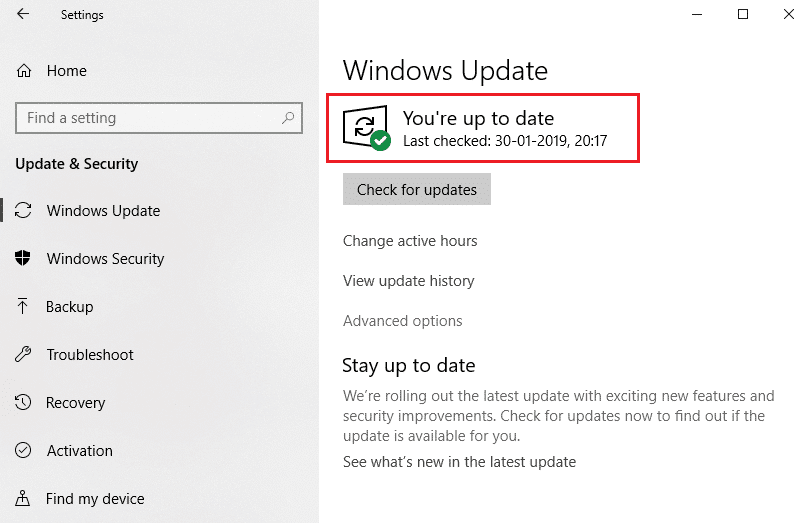
另请阅读:修复 Windows 11 中的关键进程终止错误
方法 11:更换存储卡
如果是内存卡引起了这个问题,那么最好换一张新的。 但是,首先运行测试以确认相同。 阅读我们关于如何测试您的 PC RAM 是否存在内存问题的文章。 然后,对其进行维修或更换以解决 VIDEO TDR 故障问题。
受到推崇的:
- 修复以太网没有有效的 IP 配置错误
- 修复 Wi-Fi 适配器在 Windows 10 中不起作用
- 修复硬盘驱动器未在 Windows 10 中显示
- 如何在 PC 上将屏幕变为黑白
我们希望本指南对您有所帮助,您可以修复Windows 10 中的VIDEO TDR 故障 nvlddmkm.sys failed 。 让我们知道哪种方法最适合您。 此外,如果您对本文有任何疑问/建议,请随时将它们放在评论部分。
